
Если вы действительно хотите сосредоточиться и не отвлекаться, используйте полноэкранный на своем компьютере — отличная идея. Но что происходит, когда вы хотите выйти из полноэкранного режима? Мы покажем вам, как выйти из полноэкранного режима в Windows 11 несколькими разными способами.
Три способа выйти из полноэкранного режима на компьютерах с Windows 11
На самом деле существует три разных способа выхода из полноэкранного режима на компьютере Windows 11, независимо от того, используете ли вы ноутбук или настольный компьютер. Мы познакомим вас с каждым методом, чтобы в следующий раз, когда вы будете работать в полноэкранном режиме, вы могли выбрать тот, который вам больше всего подходит.
Как это сделать Выйти из полноэкранного режима в Windows 11 с помощью F11
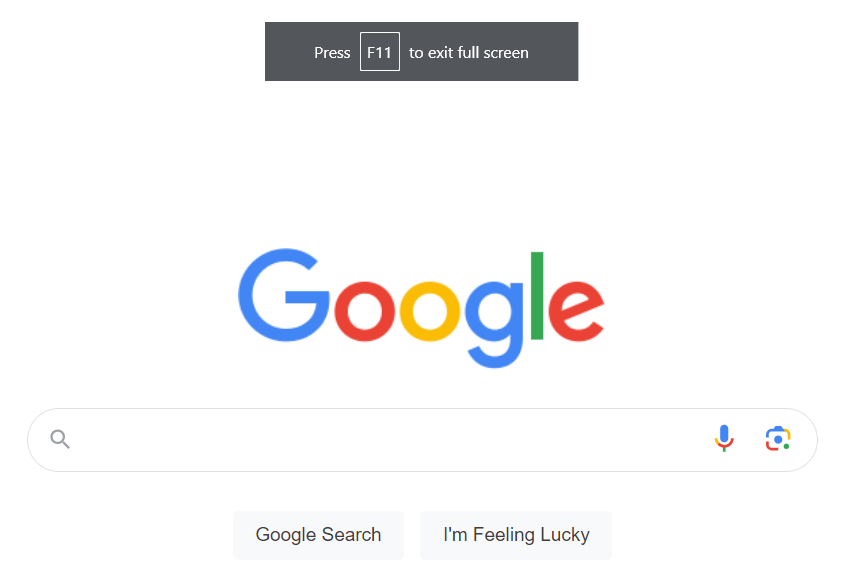
Самый быстрый и простой способ войти в полноэкранный режим и выйти из него на компьютере с Windows 11 — нажать F11 на клавиатуре. На некоторых ноутбуках клавиша F11 также является сочетанием клавиш Снимок экрана. Если это относится к вашему ноутбуку, просто одновременно нажмите и удерживайте клавиши Fn и F11, чтобы войти или выйти из полноэкранного режима. Это так просто!
Выйти из полноэкранного режима с помощью Esc

Есть еще один довольно быстрый способ выйти из полноэкранного режима в Windows 11. Просто нажмите кнопку Escape (Esc). Однако учтите, что это работает не на всех ноутбуках, поэтому ваш результат может отличаться, и вам может потребоваться использовать вместо этого один из других методов.
Используйте X для выхода из полноэкранного режима
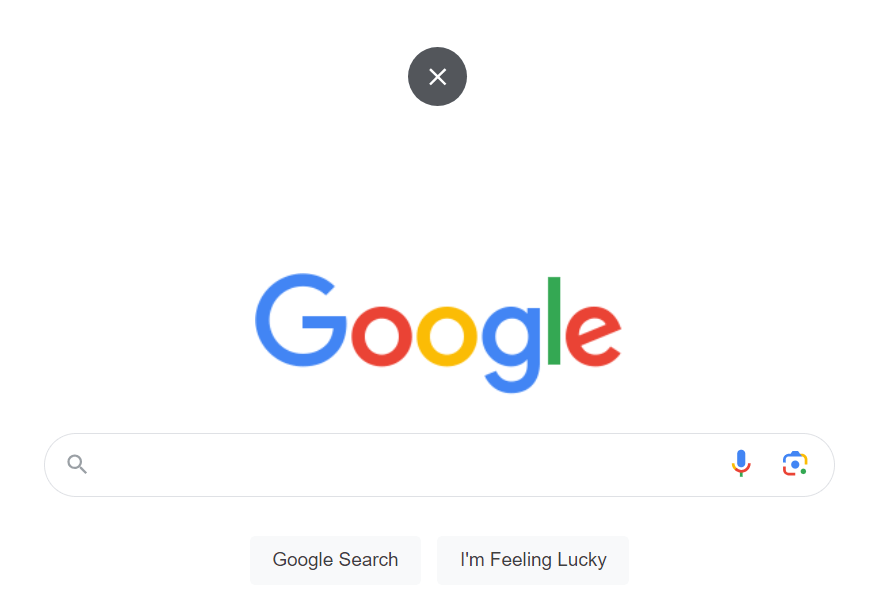
Если вы вообще не хотите использовать клавиатуру для выхода из полноэкранного режима, переместите курсор в верхнюю и среднюю часть экрана с помощью мыши, когда вы находитесь в полноэкранном режиме. Вы должны увидеть белый крестик в черном круге. Нажмите на нее, и вы выйдете из полноэкранного режима!
Любой из этих трех методов должен вывести вас из полноэкранного режима в Windows 11, хотя использование клавиши Esc может работать не на всех ноутбуках с Windows 11. Теперь вы знаете, как быстро и легко выйти из полноэкранного режима на компьютере, и в будущем вы без колебаний сможете использовать его для работы или игр, не отвлекаясь.
.